Puede transferir los datos a un dispositivo wireless de Seagate mediante USB o una conexión inalámbrica Las transferencias que utilizan la conexión USB son mucho más rápidas que con WiFi.
Transferir a través de USB
2. Conecte el dispositivo Wireless Plus en su Mac utilizando el cable USB
3. Después de unos momentos la unidad debe instalarse en el escritorio y en el Finder.
4. Si la unidad no aparece en el escritorio, pulse en el Finder, en la parte superior de la pantalla, y entonces en las preferencias. En la pestaña General,
coloque una marca de selección junto a Discos externos.
5. Una vez haya conectado la unidad en su computadora de sobremesa puede mover archivos a la unidad arrastrando y soltando elementos.
El dispositivo Wireless deberá crear un índice de los archivos de la unidad para mostrarlos correctamente. Puede tardar algunas horas para construir todo el índice, dependiendo de la cantidad de datos que se añadirán a la unidad. La unidad no podrá iniciar la indexación hasta que esté desconectada de la computadora y encendida.
Transferir a través de WiFi
2. Abra el menú de acceso inalámbrico en la parte derecha de la barra de Apple. Si usted no puede ver la señal, asegúrese de que no tiene también una
conexión cableada desde su PC a su enrutador y de que su computadora esté habilitada para Wi-Fi.
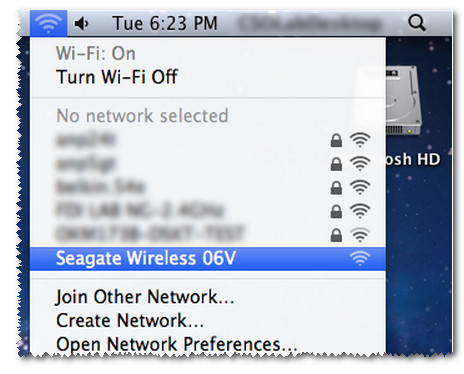
3. Seleccione el dispositivo Wireless e introduzca una contraseña si previamente la había configurado.
4. Una vez conectado a la unidad, seleccione Ir, conectarse al servidor.
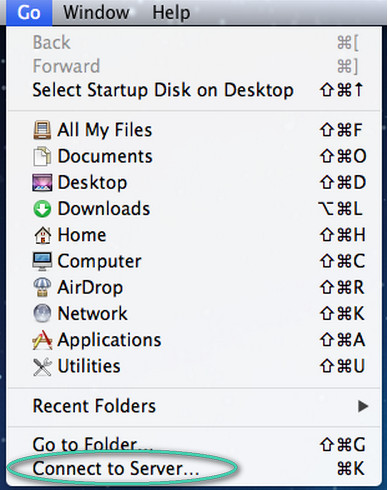
5. Escriba cifs://172.25.0.1
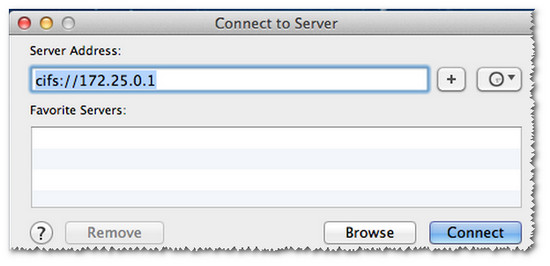
6. Seleccione usuario y pulse el botón Conectar.
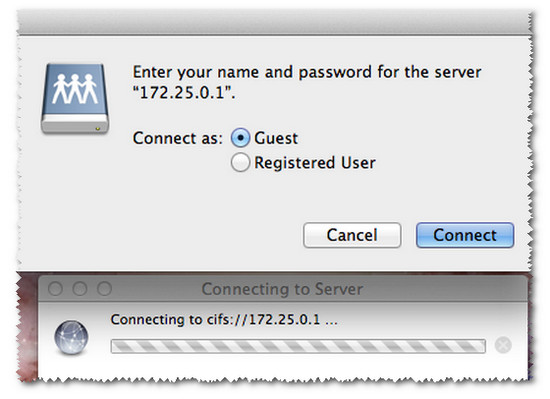
7. Una vez que la conexión se complete, el dispositivo wireless se conecta como un recurso compartido con el nombre Pública-01.
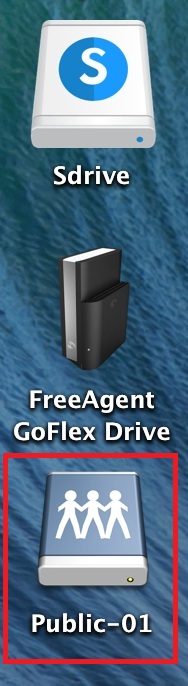
8. Para que la unidad se muestre en el escritorio como en la fotografía anterior, haga clic en el Finder, y luego en las preferencias. En la pestaña
General, coloque una marca de selección junto a los servidores conectados.
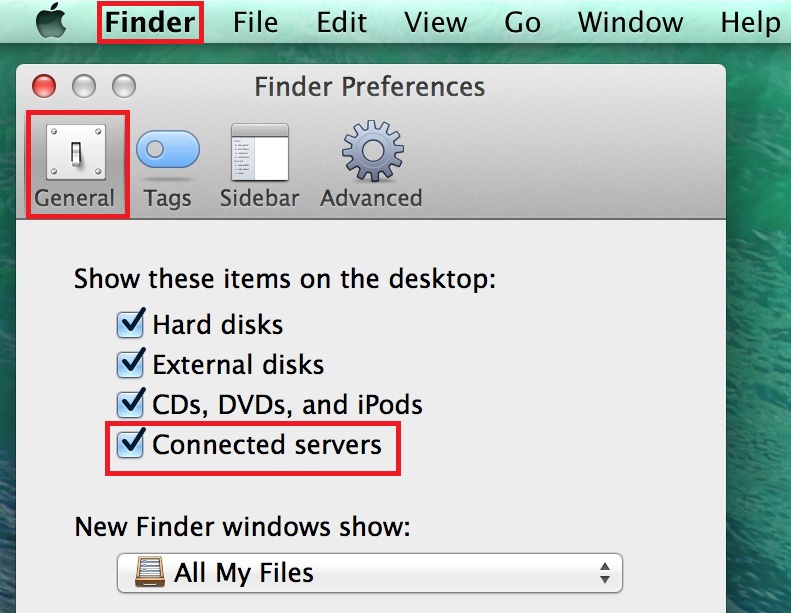
9. Arrastre y suelte los archivos multimedia en la unidad.
Tenga en cuenta que la transferencia de archivos grandes o varios archivos de manera inalámbrica puede provocar bajo rendimiento. Cuando esté moviendo archivos grandes o varios archivos al dispositivo Wireless, Seagate recomienda conectar la unidad directamente a su computadora utilizando el cable USB.
Nota: El dispositivo Wireless deberá crear un índice de los archivos de la unidad para poder mostrarlos correctamente. Puede tardar algunas horas para construir todo el índice, dependiendo de la cantidad de datos que se añadirán a la unidad.





